Copiar en ambas caras del papel (copia de 2 caras)
- Debe elegir un formato de copia a 2 caras de entre las opciones que figuran abajo antes de empezar a copiar a 2 caras.
- El formato del documento original es determinante para el formato de copia a 2 caras que debe elegir.
(MFC-J6940DW/MFC-J6955DW/MFC-J6957DW)
Puede copiar documentos de 2 caras a tamaño A3, como máximo, con la unidad ADF.
(MFC-J6540DW)
Cuando realice manualmente copias a doble cara de un documento a doble cara, utilice el cristal de escaneado.Solo puede utilizar papel normal de tamaño A4, Letter, A5, A3, Ledger, Legal, Folio, Legal de México o Legal de la India.
- Vertical
- 1 cara a 2 caras (giro en el borde largo)
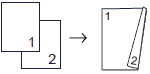
- 1 cara a 2 caras (giro en el borde corto)
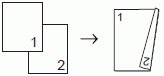
- 2 caras a 2 caras
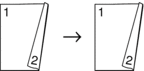
- 2 caras a 1 cara (giro en el borde largo)
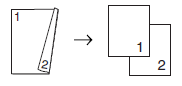
- 2 caras a 1 cara (giro en el borde corto)
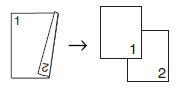
- Horizontal
- 1 cara a 2 caras (giro en el borde largo)
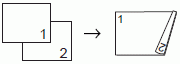
- 1 cara a 2 caras (giro en el borde corto)
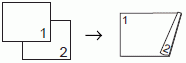
- 2 caras a 2 caras
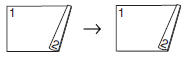
- 2 caras a 1 cara (giro en el borde largo)
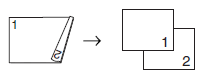
- 2 caras a 1 cara (giro en el borde corto)
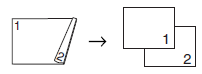
- Cargue el documento.
- Pulse
 .[Copiar].
.[Copiar]. - Introduzca el número de copias de una de las siguientes maneras:
- Pulse [-] o [+] en la pantalla táctil.
- Pulse
 para mostrar el teclado de la pantalla táctil y, a continuación, introduzca el número de copias con el teclado. Pulse [OK].
para mostrar el teclado de la pantalla táctil y, a continuación, introduzca el número de copias con el teclado. Pulse [OK]. - Introduzca el número de copias mediante el teclado de marcación.
- Para ordenar varias copias, pulse
 .
. - Pulse
 o
o  para mostrar la opción [Copia dúplex] y, a continuación, púlsela.
para mostrar la opción [Copia dúplex] y, a continuación, púlsela. - Realice una de las siguientes acciones:
Para hacer copias a 2 caras de un documento a 1 cara, siga los pasos siguientes:
- Para cambiar las opciones de diseño, pulse [Formato pág.] y, a continuación, pulse [Giro borde largo] o [Giro borde corto].
- Pulse [1 cara⇒2 caras].
(MFC-J6940DW/MFC-J6955DW/MFC-J6957DW)
Para hacer copias a 2 caras de un documento a 2 caras automáticamente, pulse [2 caras⇒2 caras].
 Cargue el documento en la unidad ADF para usar la función de copia a 2 caras automática.
Cargue el documento en la unidad ADF para usar la función de copia a 2 caras automática.(MFC-J6540DW)
Para hacer copias a 2 caras de un documento a 2 caras automáticamente, pulse [2 caras⇒2 caras].
 Use el cristal del escáner para hacer copias a 2 caras de un documento a 2 caras manualmente.
Use el cristal del escáner para hacer copias a 2 caras de un documento a 2 caras manualmente.(MFC-J6940DW/MFC-J6955DW/MFC-J6957DW)
Para hacer copias a 1 cara de un documento a 2 caras, siga los pasos siguientes:
- Para cambiar las opciones de diseño, pulse [Formato pág.] y, a continuación, pulse [Giro borde largo] o [Giro borde corto].
- Pulse
 o
o  para mostrar la opción [2 caras⇒1 cara] y, a continuación, púlsela.
para mostrar la opción [2 caras⇒1 cara] y, a continuación, púlsela.
 Cargue el documento en la unidad ADF para usar la función de copia a 2 caras automática.
Cargue el documento en la unidad ADF para usar la función de copia a 2 caras automática.
- Revise los ajustes en la pantalla táctil y, a continuación, pulse [OK].
 (MFC-J6955DW/MFC-J6957DW) Para obtener una vista previa del resultado de la copia antes de que el equipo inicie la impresión, pulse
(MFC-J6955DW/MFC-J6957DW) Para obtener una vista previa del resultado de la copia antes de que el equipo inicie la impresión, pulse y, a continuación, pulse [Vista prev- ia mono] o [Vista prev- ia color]. El equipo escanea el documento y muestra solamente la primera página (una cara) del resultado de la copia en la pantalla LCD. Si el resultado de la copia es bueno, pulse [Inicio] para imprimir y finalizar el proceso.
y, a continuación, pulse [Vista prev- ia mono] o [Vista prev- ia color]. El equipo escanea el documento y muestra solamente la primera página (una cara) del resultado de la copia en la pantalla LCD. Si el resultado de la copia es bueno, pulse [Inicio] para imprimir y finalizar el proceso. - Pulse [Mono Inicio] o [Color Inicio]. Si coloca el documento en la unidad ADF, el equipo escanea las páginas e inicia la impresión.
- Si utiliza el cristal de escaneado, repita los siguientes pasos para cada página del documento:
- Coloque la siguiente página en el cristal de escaneado y pulse después [Continuar] para escanearla.
- Una vez escaneadas todas las páginas, pulse [Finalizar].
NO toque la página impresa hasta que se expulse por segunda vez. El equipo imprimirá la primera cara, expulsará el papel y, a continuación, lo recogerá para imprimir la segunda cara.
 y, a continuación, cambie los ajustes.
y, a continuación, cambie los ajustes. 


